| +7 (495) 229-0436 | shopadmin@itshop.ru | 119334, г. Москва, ул. Бардина, д. 4, корп. 3 |
 |
|
|
Уроки Photoshop. Эффекты. Придаём винтажный эффект к изображению в Фотошоп26.11.2013 11:33
Tom Ross; Переводчик: Садыгалиев Марат
В этом уроке Photoshop я покажу вам, как превратить ваши обычные фотографии в винтажные. Мы рассмотрим разнообразные эффекты состаривания от применения текстур до применения коррекции, необходимой для реалистичного состаривания ваших фотографий. Давайте приступим. Итоговый результат  Исходные материалы Примечание переводчика: необходимо подписаться для свободного скачивания. Текстура старой бумаги Шаг 1Вначале скачайте стоковое изображение ретро автомобиля. Это наше основное изображение.  Примечание: как быстро получить эффект HDR на фото, вы узнаете здесь. Скачайте кисти Чернила, для скачивания укажите адрес своего почтового ящика. Нам понадобятся эти кисти. 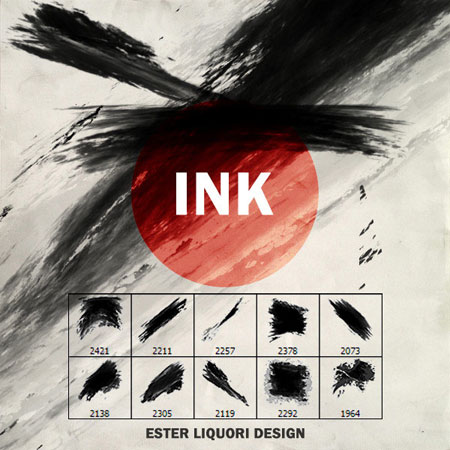 Шаг 2Чтобы придать изображению чувство старины, нам необходимо применить пару корректирующих слоёв. Вначале, давайте, применим корректирующий слой Фото Фильтр (photo filter). Примените следующие значения для данного корректирующего слоя: Фильтр (Filter): Sepia Далее, примените корректирующий слой Цветовой тон / Насыщенность (Hue/Saturation): Настройки для корректирующего слоя Цветовой тон / Насыщенность (Hue/Saturation): Цветовой тон (Hue): 0 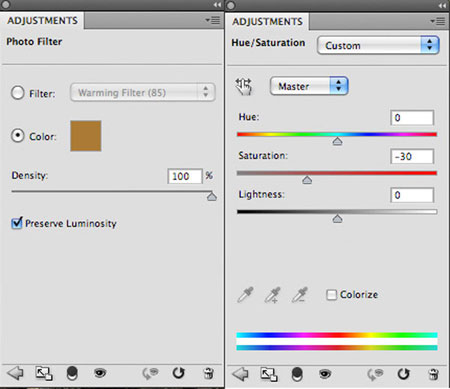  Шаг 3Давайте, применим эффект состаривания, чтобы придать нашему изображению устаревший вид. Создайте новый слой, назовите этот слой "шум". Залейте данный слой чёрным цветом. Далее идём Фильтр - Шум - Добавить шум (filter>noise>add noise). Настройки для фильтра Шум (Noise): Количество (Amount): 20% Поменяйте режим наложения для данного слоя на Осветление (screen). Данный режим скроет тёмную часть фильтра, оставив лишь нежный эффект шума поверх вашей оригинальной фотографии:  Шаг 4Сейчас мы применим фильтр Пыль и Царапины (dust & scratches filter), который не так часто используется дизайнерами. Продублируйте оригинальное изображение, переместите дубликат слоя наверх, расположив поверх всех остальных слоёв в палитре слоёв. Идём Изображение - Коррекция - Обесцветить (image>adjustments>desaturate). Преобразуйте данный слой в смарт- фильтр, таким образом мы сможем проводить редактирование без потери качества картинки. Далее идём Фильтр - Шум - Пыль и Царапины (filter>noise>dust and scratches). Примените следующие настройки для фильтра Пыль и Царапины (dust & scratches filter): Радиус (Radius): 50 px
Поменяйте режим наложения для данного слоя на Умножение (multiply) и уменьшите непрозрачность слоя до 70%:  Продублируйте текущий слой с пылью и царапинами. Далее, мы проведём редактирование фильтра и это позволит нам сделать смарт-фильтр, который мы применяли ранее. Уменьшите значение Радиуса (radius) до 10 px, сохранив значение Порога (threshold) на отметке 50 уровней (levels). Далее, поменяйте режим наложения для данного дубликата слоя с режима Умножение (multiply) на Перекрытие (overlay), а также уменьшив непрозрачность слоя с 70% до 20%.  Шаг 5Скачайте кисти Чернила. Вы можете скачать кисти бесплатно, заполнив форму на нашем сайте. Выберите образец цветового оттенка с изображения, с которым вы работаете. Я отобрал красивый коричневый / кремовый цветовой оттенок (af9478). Примените различные кисти из набора, используя кисти большого диаметра непрозрачностью примерно 75%. Примечание переводчика: не забудьте создать новый слой поверх остальных слоёв, на котором вы примените кисти Чернила.  Поменяйте режим наложения для данного слоя на Умножение (multiply), а также уменьшите непрозрачность слоя до 50%.  Шаг 6Создайте новый слой, назовите этот слой "кромка". Выберите одну из 10 кистей Чернила. Далее, зайдите в папку настроек кисти в палитре слоёв. В настройках Форма отпечатка кисти (brush tip shape), вы увидите две чёрные точки на противоположных сторонах круга (на скриншоте ниже отмечено красным кружком). Примечание переводчика: потянув за эти чёрные точки, вы можете деформировать круг в эллипс и наоборот. Если вы потяните за эти точки, то ваша кисть может стать более узкой. Всё, что нам нужно, это создать эффект тонкой кромки по контуру нашего изображения: 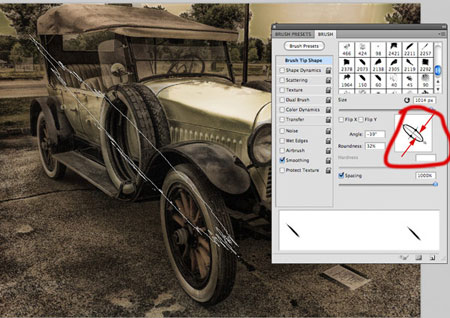 Убедитесь, чтобы цвет выбранной кисти был чёрный. Далее, нарисуйте эффект кромки по краю нашего изображения. При необходимости, поменяйте угол наклона кисти в соответствии с краями изображения. Далее, поменяйте режим наложения для данного слоя на Умножение (multiply), а также уменьшите непрозрачность слоя до 80%.  Шаг 7Создайте новый слой. Поменяйте режим наложения для данного слоя на Умножение (multiply), непрозрачность слоя примерно 15%. С помощью кистей Чернила, добавьте ещё пару меток. Используйте коричневый оттенок, чтобы создать эффект "запачканости":  Шаг 8Нам необходимо добавить немного изношенности нашему изображению, т.к. оно слишком чёткое в данный момент. Добавление теней поможет затемнить некоторые участки изображения, что придаст изображению состаренный, изношенный и запачканный вид. Начнём с добавления корректирующего слоя Чёрно-белый (black/white). Примените настройки по умолчанию. Поменяйте режим наложения для данного корректирующего слоя на Линейный свет (linear light), а также уменьшите непрозрачность слоя до 30%. Далее, примените корректирующий слой Экспозиция (Exposure). Примените следующие настройки для данного корректирующего слоя: Экспозиция (Exposure): -1.00 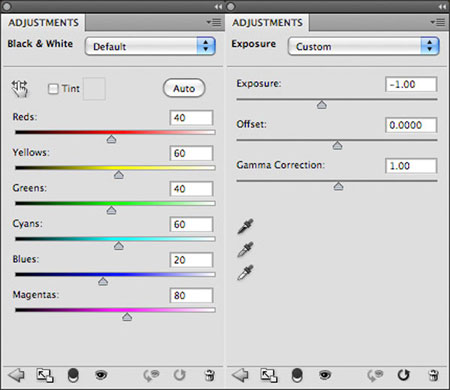 Результат:  Шаг 9Скачайте Текстуру Старой Бумаги. Переместите данную текстуру на наш рабочий документ. Примените обесцвечивание к текстуре, а также масштабирование в соответствии с размерами рабочего документа:  Поменяйте режим наложения для слоя с текстурой на Мягкий свет (soft light):  Шаг 10Скачайте изображение Старой почтовой марки. Выделите изображение почтовой марки, а затем скопируйте / вклейте выделенное изображение марки на наш рабочий документ, расположив в верхней правой части нашего изображения:  Уменьшите насыщенность слоя с почтовой маркой, используя коррекцию Цветовой тон / Насыщенность (hue/saturation):  И МЫ ЗАКОНЧИЛИ УРОК Надеюсь, что вам понравился этот короткий урок. Данный винтажный эффект можно применять почти к любым фотографиям, т.к. он действительно универсален. Желаю хорошо провести время за выполнением данного урока. Итоговый результат:  Ссылки по теме |
|
||||||||||||||||||||||||||||||||||||||||||||||||||||||||||||||||||||||||||||||||||||||
| О нас |
|
Интернет-магазин ITShop.ru предлагает широкий спектр услуг информационных технологий и ПО.
На протяжении многих лет интернет-магазин предлагает товары и услуги, ориентированные на бизнес-пользователей и специалистов по информационным технологиям. Хорошие отзывы постоянных клиентов и высокий уровень специалистов позволяет получить наивысший результат при совместной работе. В нашем магазине вы можете приобрести лицензионное ПО выбрав необходимое из широкого спектра и ассортимента по самым доступным ценам. Наши менеджеры любезно помогут определиться с выбором ПО, которое необходимо именно вам. Также мы проводим учебные курсы. Мы приглашаем к сотрудничеству учебные центры, организаторов семинаров и бизнес-тренингов, преподавателей. Сфера сотрудничества - продвижение бизнес-тренингов и курсов обучения по информационным технологиям.
|
|
119334, г. Москва, ул. Бардина, д. 4, корп. 3 +7 (495) 229-0436 shopadmin@itshop.ru |
|
© ООО "Interface Ltd." Продаем программное обеспечение с 1990 года |